Importa
Apri VideoProc Converter AI e clicca su "Registra" nell'interfaccia principale.
VideoProc Converter AI ti permette di registrare facilmente webcam, desktop o schermo iOS per gaming, lavoro, istruzione ecc. Utilizza AI Super Resolution per migliorare le tue registrazioni a 4K, 8K o 10K e Frame Interpolation per convertirle a 120/240/480 FPS per un risultato visivamente superiore. Puoi anche tagliare, dividere, unire e ruotare rapidamente le registrazioni con il toolbox.
NOVITÀ! Windows V8: modelli IA 40-80% più veloci| Mac V7: IA ora disponibile.
Registra qualsiasi cosa su Windows/Mac/iDevice in UHD/HD e con alti FPS grazie alla tecnologia di accelerazione hardware GPU. Crea video gameplay,
tutorial e altro, registrando e faccendo keying. Strumenti integrati per ritagliare o evidenziare i punyi importanti durante la registrazione e
salvare il video in vari formati.
VideoProc Converter AI ti offre funzionalità di registrazione gratuite che di solito sono a pagamento in altri software.
Cattura lo schermo intero su Win/Mac, o ritaglialo per catturare un'area specifica; più stabile con accelerazione hardware.
PIP - registra sia schermo che webcam (molto utilizzato nei tutorial), oppure registra solo lo schermo o solo la webcam.
Registra schermo e microfono contemporaneamente e i suoni di sistema, cattura l'attenzione del pubblico con un audio perfetto.
Premi "Ctrl + T" per aprire gli strumenti di disegno durante la registrazione, disegna frecce accattivanti, annotazioni, contorni, note, ecc.
Registra in qualità SD/HD e salva il video in vari formati come MP4, FLV, MOV, MKV, TS ecc.
Applica il Green screen/Chroma key per rimuovere lo sfondo della webcam, aggiungendo più divertimento e creatività alle tue registrazioni.
Dì "No" ai comuni problemi di registrazione dello schermo e porta a termine il lavoro con VideoProc Converter AI in pochi click.
Apri VideoProc Converter AI e clicca su "Registra" nell'interfaccia principale.
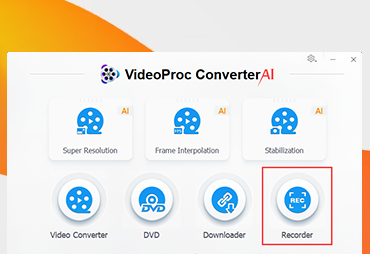
Scegli una modalità di registrazione in base alle esigenze e imposta le opzioni video.
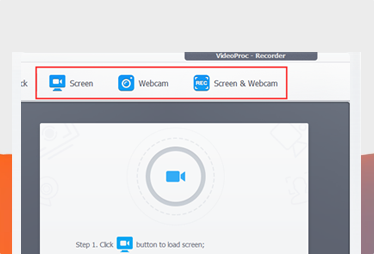
Clicca su "REC" per iniziare la registrazione; premi "Ctrl + R" per fermare.
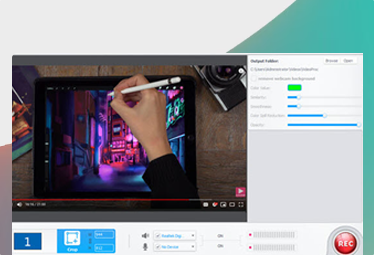
VideoProc Converter AI è ora dotato di strumenti IA all'avanguardia, distinguendosi dagli altri registratori.

Migliora istantaneamente le registrazioni e aumenta gli FPS per una riproduzione più fluida: gameplay, film, tutorial e live streaming. Sblocca il potenziale per rendere ogni registrazione straordinaria con maggiore chiarezza e movimenti più fluidi.
Ci sono 5 modi per risolvere questo errore: prova un software di registrazione schermo per iPhone su desktop, ripristina l'iPhone e altro ancora.
Ottieni un registratore schermo con più modalità di registrazione: registra la webcam, registra con schermo e webcam, ecc.
VideoProc Converter supporta la registrazione dello schermo di PC/Mac/iPhone con microfono e suoni di sistema.
Nel 2024 la maggior parte degli YouTuber utilizza Camtasia, Windows Game Bar, Bandicam, TinyTake, VideoProc Converter, ecc.
Digiarty Software, fondata nel 2006, è pioniere dell'innovazione multimediale con soluzioni basate su IA e sull'accelerazione GPU. La Digiarty - la cui mission è: "Art Up Your Digital Life", "Rendi Artistica la Tua Vita Digitale" - offre soluzioni per migliorare video/immagini con l’uso di IA, attraverso il video editing, la conversione e altro ancora. I prodotti VideoProc di Digiarty hanno attratto ben 4,6 milioni di utenti da oltre 180 Paesi.
Resta informato su notizie, aggiornamenti e guide.
Scegli la Lingua
Copyright © 2025 Digiarty Software, Inc. Tutti i diritti riservati
Tutti i nomi di prodotti e marchi di terze parti utilizzati in questo sito web sono di proprietà dei rispettivi proprietari. Tutti i relativi loghi e immagini Apple sono marchi registrati di loro proprietà